Heim >Web-Frontend >PS-Tutorial >So ändern Sie die Wörter der Originaldatei in PS
So ändern Sie die Wörter der Originaldatei in PS
- 藏色散人Original
- 2019-08-26 09:34:2628980Durchsuche

Wie ändere ich die Wörter der Originaldatei in ps?
1. Öffnen Sie zunächst das Originalbild in PS.
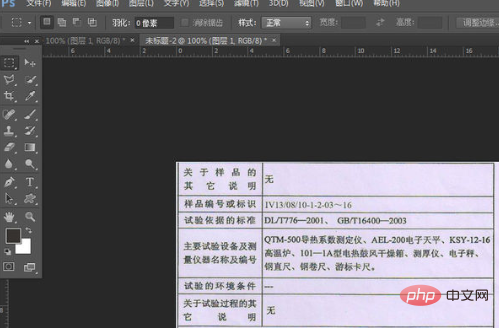
2. Klicken Sie auf das Werkzeug „Text“ und schreiben Sie den Text „101-1A Electric Heating Blast Drying Oven, Thickness Gauge“.
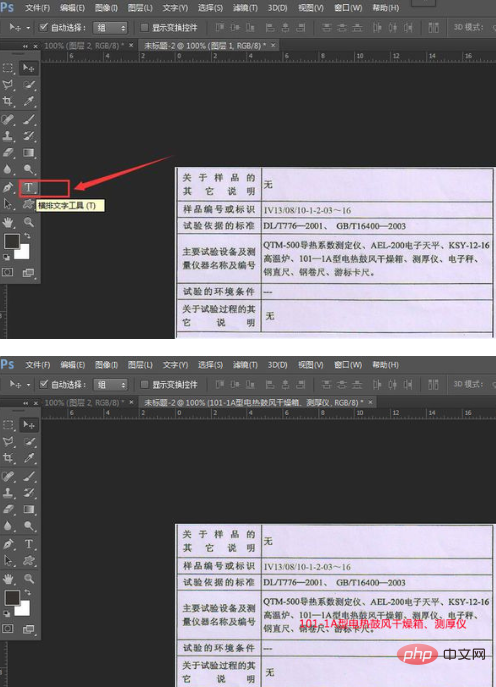
3. Passen Sie den Text an. Schriftart, Größe und Abstand des Textes müssen genau mit denen der Quelldatei übereinstimmen (ändern Sie noch nicht die Farbe). Wählen Sie am besten eine auffällige Farbe, z. B. Rot.
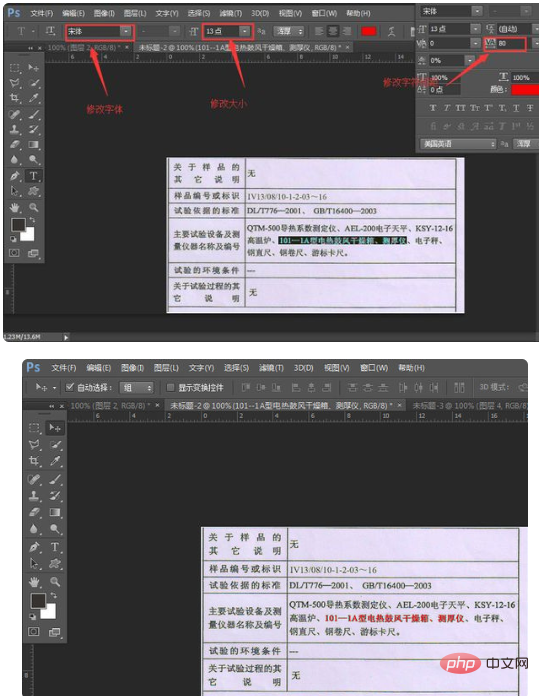
4. Um die Schriftfarbe zu ändern, wählen Sie zunächst die Schriftart aus, klicken Sie auf die Pipette und ziehen Sie die Farbe des umgebenden Textes ein, sodass die von Ihnen erstellten Wörter angezeigt werden exakt mit der Quelldatei identisch sein.
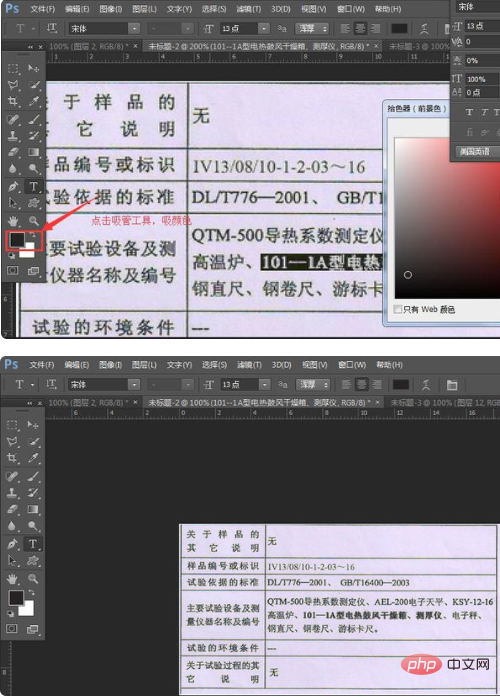
5. Zu diesem Zeitpunkt können Sie den Text ändern, zum Beispiel „101-1A elektrischer Strahltrocknungsofen, Dickenmessgerät“ in „Hallo alle, bitte nehmen Sie es gut.“ kümmere dich um mich.
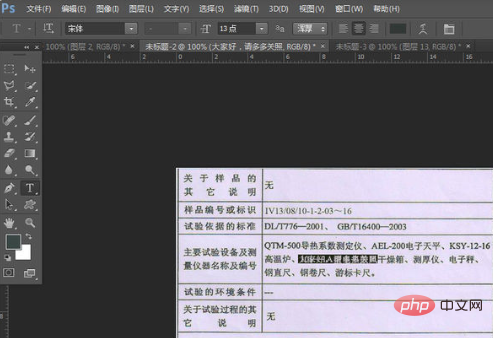
6. Der letzte Schritt besteht darin, den überlappenden Text unten zu entfernen. Wählen Sie das „Polygonale Lasso-Werkzeug“, wählen Sie den gesamten zu löschenden Text aus, nehmen Sie die Farbe des Papiers auf und füllen Sie es aus.
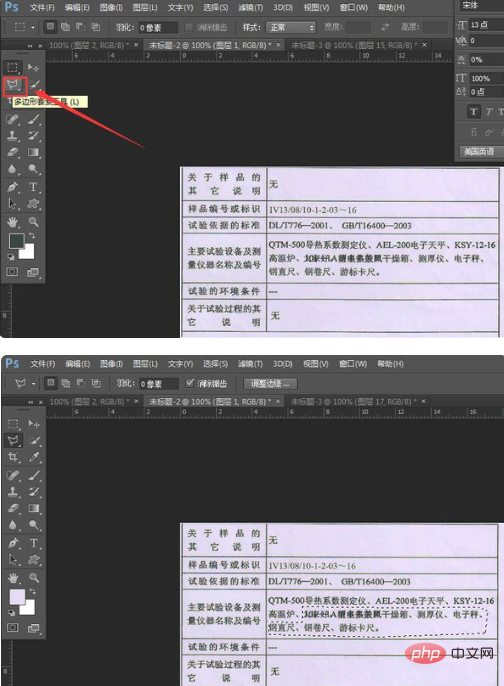
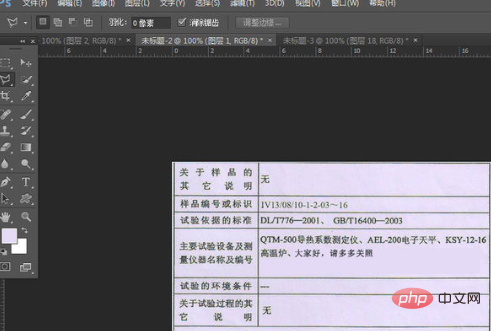
Das obige ist der detaillierte Inhalt vonSo ändern Sie die Wörter der Originaldatei in PS. Für weitere Informationen folgen Sie bitte anderen verwandten Artikeln auf der PHP chinesischen Website!

